
AutoCAD2013中文版基础教程
全新正版 假一赔十 可开发票
¥ 35.4 7.2折 ¥ 49 全新
仅1件
作者郭晓军 等 编著
出版社清华大学出版社
ISBN9787302317968
出版时间2014-12
装帧平装
开本16开
定价49元
货号1201020008
上书时间2024-12-30
- 最新上架
商品详情
- 品相描述:全新
- 商品描述
-
目录
第1章 AutoCAD 2013入门基础 1
1.1 AutoCAD功能概述 1
1.1.1 AutoCAD基本功能 1
1.1.2 AutoCAD 2013新增功能 3
1.2 AutoCAD 2013用户界面 5
1.2.1 AutoCAD的基本操作界面 5
1.2.2 工作空间 9
1.3 文件管理 11
1.3.1 新建和打开文件 11
1.3.2 保存和加密文件 13
1.3.3 关闭文件 14
1.4 对象选择 15
1.4.1 构造选择集 15
1.4.2 选取对象方式 18
1.5 视图的控制 20
1.5.1 平移视图 20
1.5.2 缩放视图 21
1.5.3 重画和重生成视图 22
第2章 AutoCAD 2013绘图基础 23
2.1 绘图环境的设置 23
2.1.1 设置参数选项 23
2.1.2 设置绘图边界 25
2.1.3 设置图形单位 25
2.2 图形的精确控制 26
2.2.1 对象捕捉 27
2.2.2 自动追踪 29
2.2.3 栅格和正交 30
2.2.4 动态输入 32
2.3 使用坐标系 34
2.3.1 坐标系的分类 34
2.3.2 坐标的输入法 35
2.3.3 坐标值的显示 35
2.4 图层操作 36
2.4.1 图层特性管理器 36
2.4.2 新建图层 37
2.4.3 图层设置 38
2.4.4 重命名图层 41
2.5 图层管理 42
2.5.1 图层置为当前 42
2.5.2 打开与关闭图层 43
2.5.3 冻结图层与解冻 43
2.5.4 锁定图层与解锁 44
2.5.5 合并与删除图层 45
第3章 绘制二维图形 47
3.1 绘制点对象 47
3.1.1 绘制单点和多点 47
3.1.2 绘制定数等分点 48
3.1.3 绘制定距等分点 49
3.2 绘制直线类对象 50
3.2.1 绘制直线 50
3.2.2 绘制射线和构造线 51
3.3 绘制线性对象 52
3.3.1 绘制矩形 52
3.3.2 绘制正多边形 53
3.4 绘制曲线对象 54
3.4.1 绘制圆和圆弧 54
3.4.2 绘制椭圆和椭圆弧 57
3.4.3 样条曲线 58
3.5 绘制与编辑多段线 60
3.5.1 绘制多段线 60
3.5.2 编辑多段线 61
3.6 图案填充 62
3.6.1 创建图案填充 63
3.6.2 渐变色填充 66
3.6.3 编辑填充图案 66
3.7 课堂实例3—1:绘制轴承座 68
3.8 课堂实例3—2:绘制支架 零件图 72
3.9 扩展练习:绘制轴承座 77
3.10 扩展练习:绘制连杆 77
第4章 编辑二维图形 78
4.1 对象特性 78
4.1.1 设置对象特性 78
4.1.2 编辑对象特性 79
4.2 面域 80
4.2.1 创建面域 80
4.2.2 面域的布尔运算 81
4.3 复制对象 82
4.3.1 复制图形 82
4.3.2 镜像图形 82
4.3.3 偏移图形 83
4.3.4 阵列图形 84
4.4 调整对象位置 86
4.4.1 移动图形 86
4.4.2 旋转图形 87
4.5 修改对象形状大小 87
4.5.1 修剪和延伸图形 87
4.5.2 缩放图形 88
4.5.3 拉伸图形 89
4.5.4 拉长图形 90
4.6 使用夹点编辑图形对象 91
4.6.1 拉伸对象 91
4.6.2 移动和复制对象 91
4.6.3 旋转对象 92
4.6.4 缩放对象 92
4.6.5 镜像对象 92
4.7 对象编辑 92
4.7.1 创建倒角 93
4.7.2 创建圆角 94
4.7.3 分解 94
4.8 课堂实例4—1:绘制拨叉零件图 95
4.9 课堂实例4—2:绘制法兰轴零件图 100
4.10 扩展练习:绘制手轮 105
4.11 扩展练习:绘制固定底座 105
第5章 尺寸标注 106
5.1 尺寸标注样式 106
5.1.1 新建标注样式 106
5.1.2 编辑标注样式 107
5.2 线性尺寸标注 114
5.2.1 线性标注 114
5.2.2 对齐标注 115
5.2.3 角度标注 116
5.2.4 基线标注 116
5.2.5 连续标注 117
5.3 曲线尺寸标注 117
5.3.1 弧长标注 117
5.3.2 直径标注 118
5.3.3 半径标注 118
5.4 引线和公差标注 118
5.4.1 引线标注 118
5.4.2 形位公差标注 121
5.4.3 尺寸公差标注 123
5.5 编辑尺寸标注 123
5.5.1 替代标注 123
5.5.2 关联标注 124
5.5.3 更新标注 124
5.5.4 其他编辑方法 125
5.6 课堂实例5—1:标注轴套零件图 125
5.7 课堂实例5—2:标注端盖零件图 128
5.8 扩展练习:绘制横支架零件图 132
5.9 扩展练习:绘制减速器箱体零件图 133
第6章 对象约束、文字和表格 134
6.1 对象约束 134
6.1.1 几何约束 134
6.1.2 尺寸约束 136
6.2 文字样式 137
6.2.1 创建文字样式 137
6.2.2 编辑文字样式 139
6.3 单行文本 140
6.3.1 创建单行文字 140
6.3.2 对正单行文字 140
6.3.3 插入特殊符号 141
6.4 多行文本 141
6.4.1 多行文字编辑器 142
6.4.2 创建多行文字 144
6.5 创建表格 145
6.5.1 设置表格样式 145
6.5.2 添加表格 147
6.5.3 编辑表格 148
6.6 课堂实例6—1:标注泵盖零件图 151
6.7 课堂实例6—2:标注缸体零件图 156
6.8 扩展练习:标注套零件 161
6.9 扩展练习:标注中间轴零件图 162
第7章 块、外部参照和图形信息 163
7.1 常规图块的创建和编辑 163
7.1.1 创建块 163
7.1.2 存储块 165
7.1.3 插入块 165
7.1.4 分解块 167
7.1.5 删除块 168
7.2 块属性 168
7.2.1 块属性特点 168
7.2.2 创建带属性的块 169
7.2.3 编辑块属性 171
7.3 动态块 172
7.3.1 创建动态块 172
7.3.2 添加块参数 173
7.3.3 添加块动作 175
7.4 外部参照 177
7.4.1 附着外部参照 177
7.4.2 剪裁外部参照 180
7.4.3 管理外部参照 182
7.5 信息查询 183
7.5.1 查询距离和半径 183
7.5.2 查询角度和面积 184
7.5.3 面域和质量特性查询 184
7.5.4 显示图形时间和状态 184
7.6 课堂实例7—1:利用动态图块绘制支座零件图 185
7.7 课堂实例7—2:绘制长轴零件图并标注 190
7.8 扩展练习:绘制导向器 195
7.9 扩展练习:利用动态图块绘制支座 196
第8章 三维建模基础 197
8.1 三维绘图概述 197
8.1.1 三维模型的分类 197
8.1.2 三维建模的专业术语 199
8.2 三维坐标系 200
8.2.1 三维坐标系基础知识 200
8.2.2 定制UCS 202
8.2.3 控制UCS 204
8.3 控制三维视图显示 205
8.3.1 设置视觉样式 205
8.3.2 改变模型曲面轮廓素线 208
8.3.3 改变模型表面的平滑度 209
8.4 观察三维视图 210
8.4.1 设置正交和等轴测视图 210
8.4.2 动态观察类型 211
8.4.3 漫游和飞行 212
8.5 课堂实例8—1:创建销轴座模型 213
8.6 课堂实例8—2:创建轴承座模型 216
8.7 扩展练习:创建组合体 218
8.8 扩展练习:创建底座 218
第9章 创建三维模型 219
9.1 绘制三维曲线 219
9.1.1 绘制空间直线 219
9.1.2 绘制空间曲线 220
9.2 创建网格曲面 221
9.2.1 创建旋转网格曲面 221
9.2.2 创建平移网格曲面 222
9.2.3 创建直纹网格曲面 222
9.2.4 创建边界网格曲面 222
9.3 创建基本实体 223
9.3.1 长方体 223
9.3.2 球体 224
9.3.3 圆柱体 224
9.3.4 圆锥体 225
9.3.5 楔体 225
9.3.6 棱锥体 226
9.4 二维图形生成实体 227
9.4.1 拉伸实体 227
9.4.2 旋转实体 228
9.4.3 放样实体 228
9.4.4 扫掠实体 230
9.5 课堂实例9—1:创建法兰支撑架模型 231
9.6 课堂实例9—2:创建支耳模型 234
9.7 扩展练习:创建法兰轴模型 237
9.8 扩展练习:创建密封盖模型 238
第10章 编辑三维图形 239
10.1 布尔运算 239
10.1.1 并集运算 239
10.1.2 差集运算 240
10.1.3 交集运算 240
10.2 三维操作 240
10.2.1 三维移动 241
10.2.2 三维阵列 242
10.2.3 三维镜像 243
10.2.4 三维旋转 244
10.2.5 三维对齐 244
10.3 编辑三维对象 245
10.3.1 编辑实体边 245
10.3.2 编辑实体面 247
10.4 编辑三维实体 249
10.4.1 三维倒角和圆角 249
10.4.2 抽壳 250
10.4.3 剖切实体 251
10.5 课堂实例10—1:创建泵体模型 253
10.6 课堂实例10—2:创建腔体模型 259
10.7 扩展练习:创建踏架模型 265
10.8 扩展练习:创建轴承座模型 265
第11章 打印输出和发布 266
11.1 创建和管理布局 266
11.1.1 模型空间和布局空间 266
11.1.2 创建布局 269
11.2 页面设置 271
11.2.1 修改页面设置 271
11.2.2 新建页面设置 272
11.2.3 输入页面设置 272
11.3 视口 273
11.3.1 新建视口 273
11.3.2 编辑视口 275
11.4 打印输出 276
11.4.1 打印设置 276
11.4.2 三维打印 277
11.4.3 输出图形 278
11.5 图形发布 279
11.5.1 三维DWF发布 279
11.5.2 网上发布 280
11.6 课堂实例11—1:打印踏架零件图 282
11.7 课堂实例11—2:输出轴承盖零件图的PDF文件 285
11.8 扩展练习:打印柱塞泵体零件图 287
11.9 扩展练习:输出齿轮轴零件图的PDF文件 287
内容摘要
本书以AutoCAD 2013中文版为操作平台,全面介绍了使用该软件进行产品设计的方法和技巧。全书共分11章,主要内容包括AutoCAD 2013入门基础和绘图基础、绘制和编辑二维图形、文本注释、创建和编辑三维图形、打印和输出图形等,覆盖了使用AutoCAD设计各种产品的全面过程。本书在讲解软件功能的同时,在每一章都安排了丰富的“课堂实例”和“扩展练习”,以辅助读者巩固所学知识,解决读者在使用AutoCAD 2013软件过程中所遇到的大量实际问题。此外,本书配套光盘附有多媒体语音视频教程和大量的图形文件,供读者学习和参考。
本书内容结构严谨、分析讲解透彻,且实例针对性极强,既适合作为AutoCAD的培训教材,也可以作为AutoCAD工程制图人员的参考资料。
主编推荐
《autocad 2013中文版基础教程》内容结构严谨、分析讲解透彻,且实例针对性极强,既适合作为autocad的培训教材,也可以作为autocad工程制图人员的参考资料
精彩内容
标高(E)
该命令一般用于三维绘图中。在当前命令提示窗口中输入字母E,并输入矩形的标高,然后明确靠前个角点和另一个角点即可。
圆角(F)
该命令用于绘制圆角矩形。在当前命令提示窗口中输入字母F,并输入圆角半径参数值,然后明确靠前个角点和另一个角点即可。
厚度(T)
该命令用于绘制具有厚度特征的矩形。在当前命令行提示窗口中输入字母T,并输入厚度参数值,然后明确靠前个角点和另一个角点即可。
宽度(W)
该命令用于绘制具有宽度特征的矩形。在当前命令行提示窗口中输入字母W,并输入宽度参数值,然后明确靠前个角点和另一个角点即可。
用户选择不同的选项可以获得不同的矩形效果,但都必须指定靠前个角点和另一个角点,从而确定矩形的大小。图3.11所示就是执行各种操作获得的矩形绘制效果。
3.3.2绘制正多边形
利用【正多边形】工具可以快速绘制3~1024边的正多边形,其中包括等边三角形、正方形、五边形和六边形等。在【绘图】选项板中单击【多边形】按钮0,即可按照以下3种方法绘制正多边形。
内接圆法
利用该方法绘制多边形时,绘制的图形是由多边形的中心到多边形的顶角点间的距离相等的边组成,也就是整个多边形位于一个虚构的圆中。
单击【多边形】按钮,然后设置多边形的边数,并指定多边形中心。接着选择【内接于圆】选项,并设置内接圆的半径值,即可完成多边形的绘制,效果如图3—12所示。
外切圆法
利用该方法绘制正多边形时,用户所输入的半径值是多边形的中心点至多边形任意边的垂直距离。
单击【多边形】按钮,然后输入多边形的边数为6,并指定多边形的中心点。接着选择【外切于圆】选项,并设置外切圆的半径值即可完成多边形的绘制,效果如图3—13所示。
相关推荐
-

AutoCAD 2013(中文版)
八品南昌
¥ 19.00
-

精通AutoCAD 2013中文版
全新保定
¥ 20.80
-

精通AutoCAD 2013中文版
全新廊坊
¥ 22.04
-

AutoCAD 2013中文版应用教程
八品濮阳市
¥ 4.20
-

AutoCAD 2013中文版应用教程
八五品濮阳市
¥ 2.40
-

AutoCAD 2013中文版应用教程
八五品枣庄
¥ 10.00
-

AutoCAD2013中文版项目教程
九品北京
¥ 13.00
-

AutoCAD 2013中文版应用教程
全新成都
¥ 24.82
-
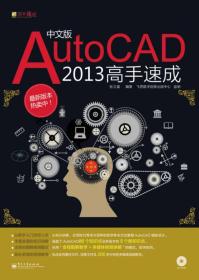
AutoCAD 2013高手速成(中文版)
全新泰安
¥ 26.81
-

AutoCAD 2013中文版应用教程
全新泰安
¥ 19.17
— 没有更多了 —















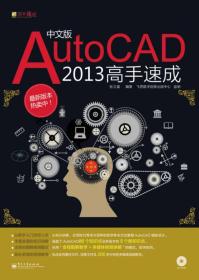
以下为对购买帮助不大的评价